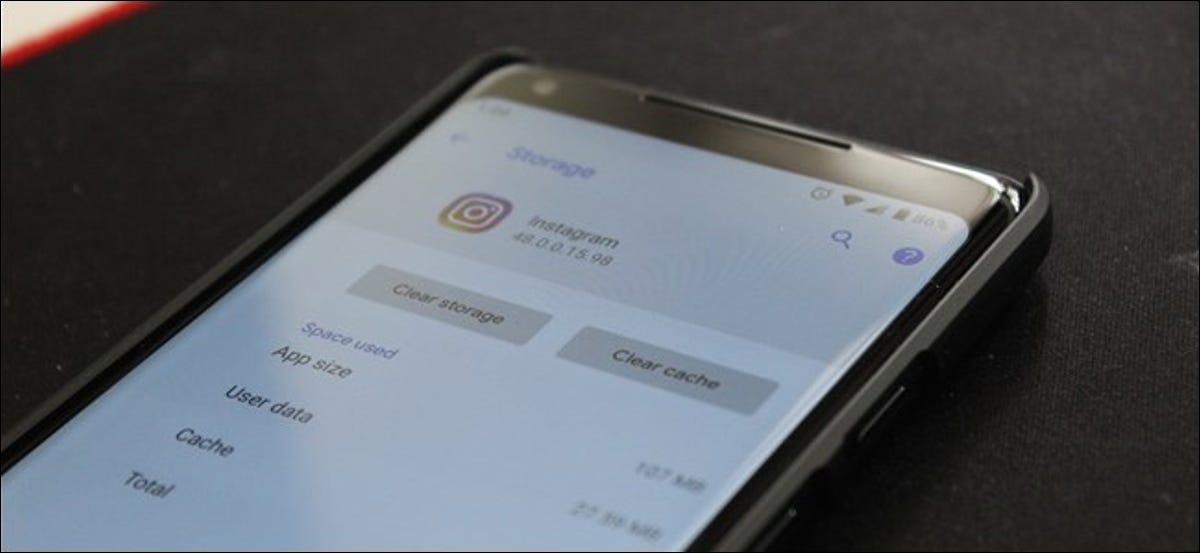
Você abre um aplicativo, imediatamente forçar o fechamento. Você abre de novo, faz o mesmo. Claramente, há um obstáculo aqui, mas simplesmente limpar os dados e o cache do aplicativo pode ser uma solução bastante simples.
Assim como qualquer outro sistema operacional, O Android armazena certos dados de aplicativos que salvam suas preferências, logins e similares. É por isso que você pode iniciar o Facebook ou Instagram e não ter que fazer login todas as vezes. Mas às vezes, esses dados podem ser corrompidos e causar problemas.
Existem dois tipos básicos de arquivos que podem ser excluídos dos aplicativos: cache e dados. Os arquivos de cache são apenas arquivos armazenados temporariamente que o aplicativo baixou. Como um exemplo, ao fazer streaming de música, o aplicativo pode fazer o pré-download das músicas durante a reprodução para evitar interrupções. Subseqüentemente, esses arquivos são salvos como arquivos de cache. Depois de limpar o cache, o aplicativo simplesmente precisará baixar novamente todos os arquivos que você salvou para uso temporário. Caso contrário, não há grandes desvantagens.
Os dados, por outro lado, são informações cruciais armazenadas pelo aplicativo. Contém informações de login, preferências de aplicativos e similares. Quando você limpa os dados do aplicativo, é semelhante a desinstalar e reinstalar o aplicativo. Apague tudo o que os apps armazenaram, apenas forçando-o a um novo estado. Esta es una especie de solución en el “peor caso”: se limpar o cache não ajudar, apagar os dados deve fazer isso.
Como limpar o cache e os dados do aplicativo
Se você tiver um obstáculo com um aplicativo, você deve começar limpando seu cache. Esta pode não ser a causa do seu problema, mas é um primeiro passo fácil e inofensivo que você deve tentar.
Para fazer isso, primero abra el menú Configuración y después navegue a la sección “Apps e notificações”.
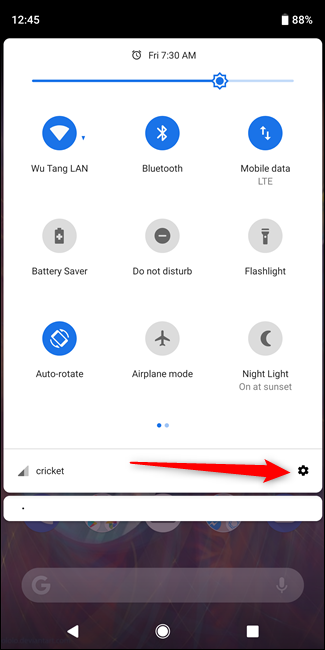
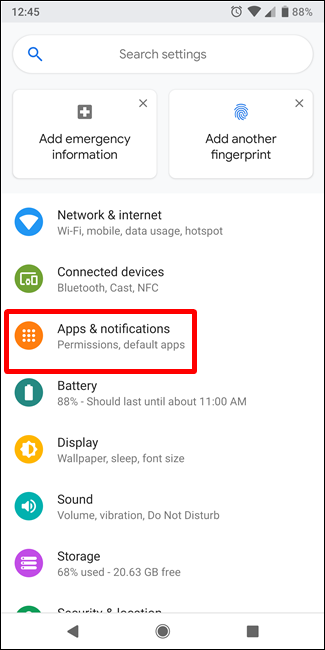
Se o seu telefone tiver Android Oreo ou uma versão mais recente, deberá tocar el botón “Veja todos os aplicativos” para ver a lista completa. Caso contrário, procure o aplicativo que está apresentando problemas na lista.
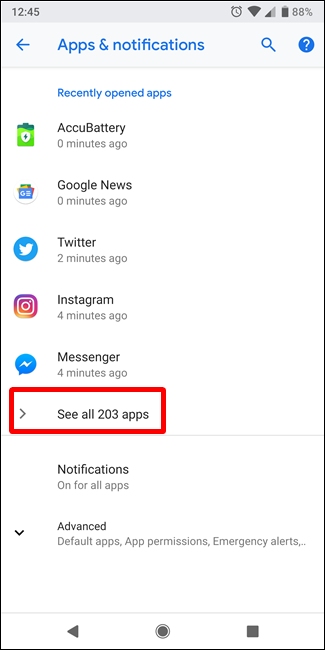
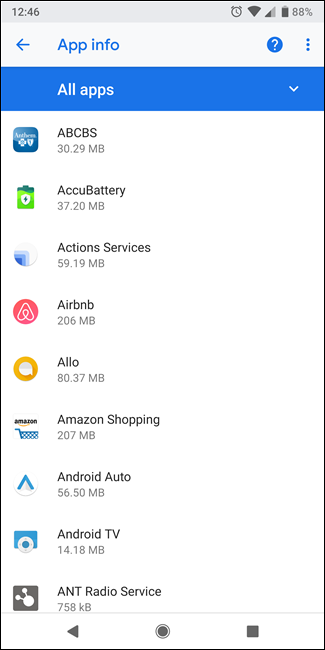
Depois de encontrar o aplicativo, a primeira coisa que você precisa fazer é deletar todas as instâncias em execução. Toque no botão “Forzar detención” y después confirme esa acción en la ventana emergente.
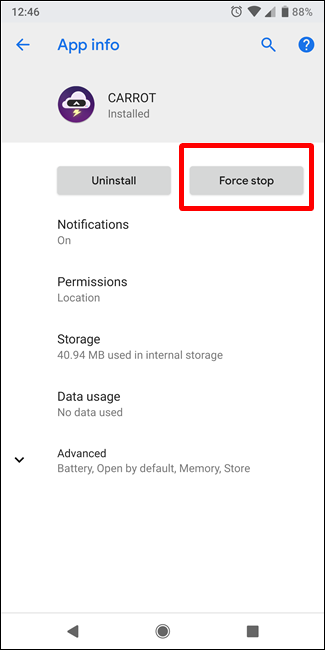
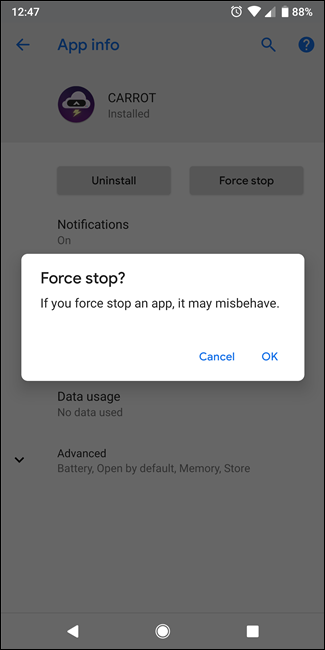
Quando o aplicativo é fechado, toque na entrada “Armazenar”.
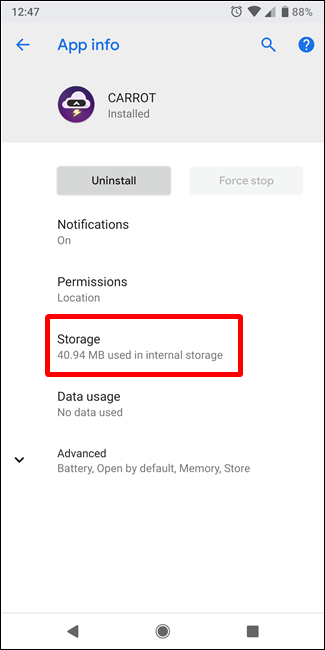
No menu Armazenamento, toque no botão “Excluir cache”.
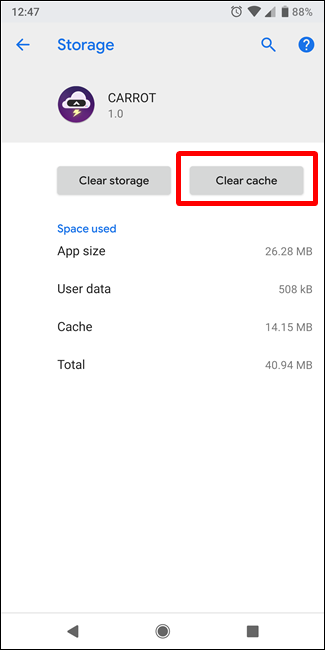
Tente executar o aplicativo novamente. Se o problema persistir, você pode repetir os passos acima, pero toque el botón “Excluir armazenamento” (o “excluir dados”) em seu lugar. Lembre-se de que você perderá seus dados associados a esse aplicativo.
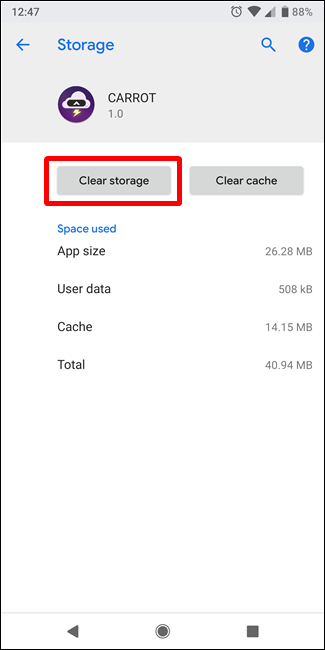
Na próxima vez que eu iniciar o aplicativo, você precisará configurá-lo como se tivesse acabado de instalá-lo, mas espero que isso corrija quaisquer problemas que você tenha com ele.
Se nenhuma dessas etapas resolver o problema, é possível que o problema não seja seu. Pode ser uma atualização com defeito enviada pelo desenvolvedor do aplicativo e, nesse momento, a melhor coisa a fazer é enviar um relatório de bug ao desenvolvedor e esperar que seja corrigido.






